联想笔记本怎么用u盘装系统
2015-08-30 10:36:00
笔记本用久了或是系统出现故障,用户都会选择重装系统来修复,而常用的系统重装方法就是用u盘装系统,那么笔记本怎么装系统?怎么用u盘装系统呢?别着急,这就告诉你。
用u盘装系统准备工作
①、制作一个启动u盘,制作方法可以参考“U启动制作U盘启动盘详细教程”;
②、下载一个系统iso镜像文件,存入u盘启动盘中;
③、查询自家电脑一键u盘启动快捷键,可以参阅“一键u盘启动快捷键表”;
用u盘装系统操作
1、把存有系统iso镜像文件的u盘启动盘插在电脑usb接口上,然后重启电脑,在出现开机画面时按下一键u盘启动快捷键进入到选择启动界面,如下图所示:

2、选择u盘启动,然后进入u启动主菜单界面,选择【02】运行u启动win8pe防蓝屏版,按回车键确认选择,如下图所示:
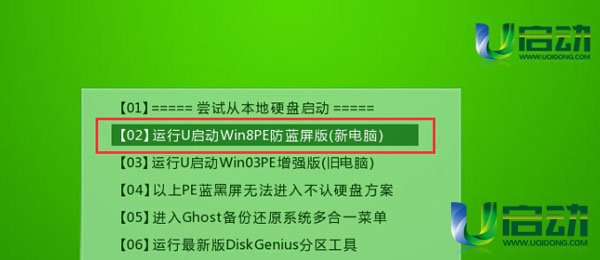
3、进入u启动win8pe系统后,u启动pe装机工具会自动开启并加载u盘中准备系统镜像文件,接着单击选择c盘为系统安装盘,并执行安装,之后的弹窗点击“是”即可,如下图所示:
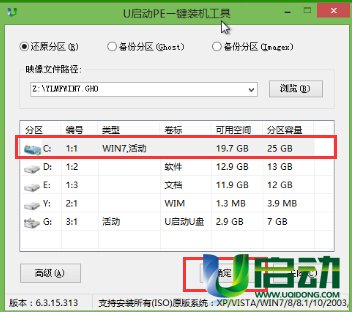
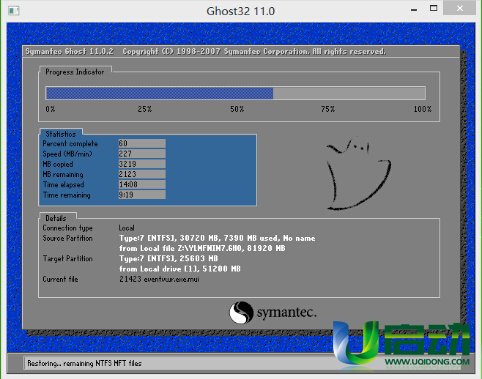
4、接着耐心等待系统文件释放完成并重启电脑完成后续安装即可,如下图所示:

用u盘装系统跟光盘装系统基本上没什么大区别,但是是u盘更方便携带,现在你们可以不用烦恼笔记本怎么装系统了,好东西要学会分享,快教教身边的小伙伴怎么用u盘装系统吧。
本文由U启动编辑发表。转载此文章须经U启动同意,并请附上出处(U启动)及本页链接。
原文链接:http://www.uqidong.com/syjc/2715.html
原文链接:http://www.uqidong.com/syjc/2715.html
吾空X17武仙笔记本怎么安装win8系统
吾空X17武仙笔记本搭载了英特尔酷睿第10代i7处理器以及集成显卡,今天为大家分享吾空X17武仙笔记本...
- [2021-09-29]bios怎么设置网卡启动 bios设置网卡启动操作方法
- [2021-09-29]bios怎么切换显卡 bios切换显卡模式
- [2021-09-28]技嘉Aorus 5笔记本怎么一键安装win10系统
- [2021-09-28]ROG 魔霸4运动版笔记本怎么使用u启动u盘装机一键
- [2021-09-28]磐正IH81MC-Q3主板怎么通过bios设置u盘启动
- [2021-09-27]梅捷SY-A88G-RL主板怎么通过bios设置u盘启动
- [2021-09-26]bios怎么设置cpu超频 bios设置cpu超频操作方法
U盘工具下载推荐
更多>>-
 u启动win10安装工具
[2021-09-22]
u启动win10安装工具
[2021-09-22]
-
 u启动一键装机软件
[2021-09-17]
u启动一键装机软件
[2021-09-17]
-
 u启动一键重装系统软件
[2021-09-17]
u启动一键重装系统软件
[2021-09-17]
-
 什么装机软件干净
[2021-09-16]
什么装机软件干净
[2021-09-16]
Copyright © 2010-2016 www.uqidong.com u启动 版权所有 闽ICP备16007296号 意见建议:service@uqidong.com
 吾空X17武仙笔记本怎么安装win8系
吾空X17武仙笔记本怎么安装win8系
 雷神911 Pro银月笔记本怎么使用u启
雷神911 Pro银月笔记本怎么使用u启
 u启动win 8pe系统维护工具箱_6.3免费
u启动win 8pe系统维护工具箱_6.3免费
 u启动win 7pe系统维护工具箱_6.3免费
u启动win 7pe系统维护工具箱_6.3免费
 bios怎么设置网卡启动 bios设置网卡
bios怎么设置网卡启动 bios设置网卡
 bios怎么切换显卡 bios切换显卡模式
bios怎么切换显卡 bios切换显卡模式
 win10怎么安装视频教学
win10怎么安装视频教学
 u启动u盘启动安装原版win8系统视频
u启动u盘启动安装原版win8系统视频
 win10系统没有兼容性选项怎么办
win10系统没有兼容性选项怎么办
 win10系统提示未安装音频设备怎么
win10系统提示未安装音频设备怎么

 联想win8改win7bios设置方法
联想win8改win7bios设置方法
 技嘉uefi bios如何设置ahci模式
技嘉uefi bios如何设置ahci模式
 惠普电脑uefi不识别u盘怎么办
惠普电脑uefi不识别u盘怎么办
 win8改win7如何设置bios
win8改win7如何设置bios
 bios没有usb启动项如何是好
bios没有usb启动项如何是好
 详析bios设置显存操作过程
详析bios设置显存操作过程
 修改bios让电脑待机不死机
修改bios让电脑待机不死机